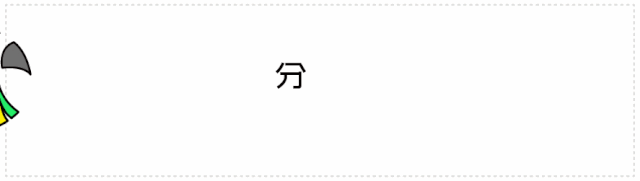教程的立体字是用一款专业的3D软件完成的,如果大家喜欢这个效果的可以去网上下载这款软件 。整个文字的制作可能比较繁琐,文字不仅表面贴上了花纹图案,周围也加了很多装饰花纹 。总体效果非常漂亮 。
最终效果

文章插图
【Photoshop制作花纹装饰的立体字】
1、我们利用Xara3D来创建3D的效果,然后导入到PS中 。启动Xara3D,新建一个文件(如果没有这款软件的可以去网上下载) 。

文章插图
2、点击Text Options 进入文本编缉框 。

文章插图
添加Color options:(颜色选项) 。

文章插图
Extrusion options:(挤压选项)。

文章插图
Bevel Options:(斜我选项)。

文章插图
Shadow Options:(阴影选项)。

文章插图
然后我们还要设置数字的角度和光照 。

文章插图
推荐阅读
- 淡水湖怎样钓鱼
- 在我国最高可以连续拘留多久
- 备皮是什么意思啊
- 洗衣液倒在洗衣袋里还是外
- 支付宝中滴滴出行怎么进行付款 支付宝中滴滴出行付款操作介绍
- 皮肤吸收差是怎么回事
- 拍拍贷借款怎么样_拍拍贷借款额度是多少
- 免打孔置物架能用几年
- 利用滤镜及素材打造超酷的火焰字